റൂട്ടറിൻ്റെ വെബ് ഇൻ്റർഫേസിലേക്ക് പോകുന്നതിന്, നിങ്ങൾ ഇൻ്റർനെറ്റ് ബ്രൗസർ തുറന്ന് വിലാസ ബാറിൽ http://192.168.0.1, യൂസർ നെയിം എന്ന് ടൈപ്പ് ചെയ്യേണ്ടതുണ്ട്. അഡ്മിൻ, പാസ്വേഡ് - അഡ്മിൻ(റൂട്ടറിന് ഫാക്ടറി ക്രമീകരണങ്ങൾ ഉണ്ടെന്നും അതിൻ്റെ ഐപി മാറിയിട്ടില്ലെന്നും നൽകിയാൽ).
ഒരു ഇൻ്റർനെറ്റ് കണക്ഷൻ സജ്ജീകരിക്കുന്നു.
1. ഇടതുവശത്തുള്ള മെനു തിരഞ്ഞെടുക്കുക നെറ്റ്വർക്ക്, കൂടുതൽ MAC ക്ലോൺ
2. ക്ലിക്ക് ചെയ്യുക MAC വിലാസം ക്ലോൺ ചെയ്യുക, കൂടുതൽ സംരക്ഷിക്കുക (കൂടുതൽ വിവരങ്ങൾക്ക് കാണുക വിഭാഗത്തിൽ "MAC ക്ലോണിംഗ് വിലാസങ്ങൾ»)
3. അടുത്തതായി, ഇടതുവശത്ത് തിരഞ്ഞെടുക്കുക WAN
4.WAN കണക്ഷൻ തരം:ഡൈനാമിക് ഐ.പി
5. "" ഉപയോഗിച്ച് ക്രമീകരണങ്ങൾ സംരക്ഷിക്കുക സംരക്ഷിക്കുക».
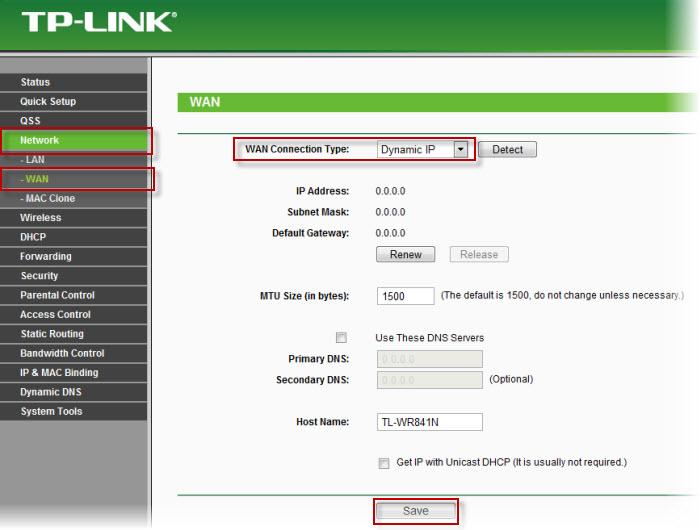
ഒരു MAC വിലാസം ക്ലോൺ ചെയ്യുന്നു.
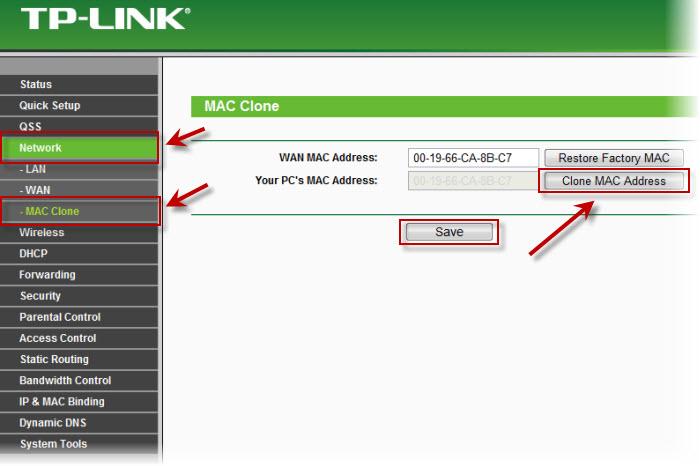
ക്രമീകരണങ്ങൾവൈഫൈറൂട്ടറിൽ.
റൂട്ടർ ഇൻ്റർഫേസിൽ, നിങ്ങൾ ഇടതുവശത്തുള്ള ടാബ് തിരഞ്ഞെടുക്കേണ്ടതുണ്ട് " വയർലെസ് ", തുറക്കുന്ന പട്ടികയിൽ, തിരഞ്ഞെടുക്കുക " വയർലെസ് സെറിംഗുകൾ».
ഞങ്ങൾ പാരാമീറ്ററുകൾ ഇനിപ്പറയുന്ന രീതിയിൽ സജ്ജമാക്കുന്നു:
1. ഫീൽഡ് " SSID": വയർലെസ് നെറ്റ്വർക്കിൻ്റെ പേര് നൽകുക.
2. മേഖല: ഉക്രെയ്ൻ
3. ചാനൽ: ഓട്ടോ
4. മോഡ്: 11bgn മിക്സഡ്
5. ചാനൽ വീതി: ഓട്ടോമാറ്റിക്
6. പരമാവധി Tx നിരക്ക്: 300Mbps
7. താഴെയുള്ള ബട്ടൺ ക്ലിക്ക് ചെയ്യുക " സംരക്ഷിക്കുക»
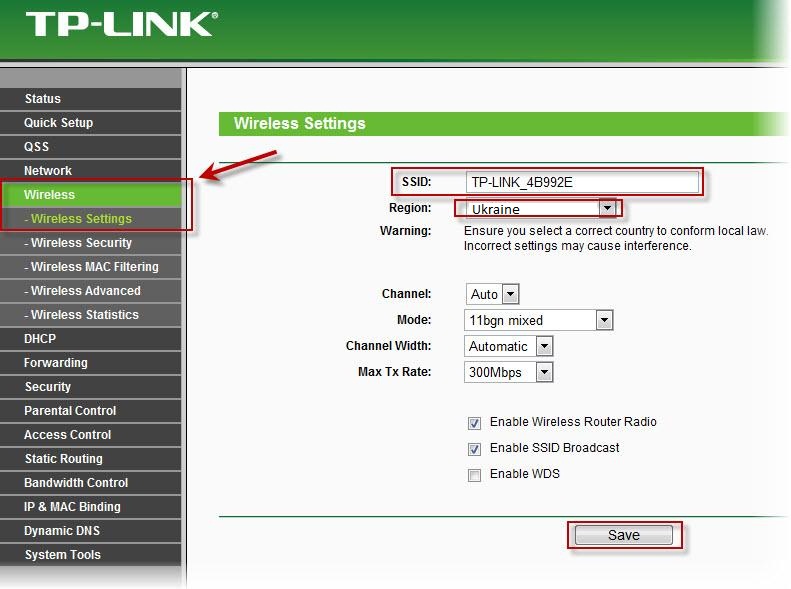
ഇടത് മെനുവിൽ തിരഞ്ഞെടുക്കുക " വയർലെസ്", പിന്നെ" വയർലെസ് സുരക്ഷ" കൂടാതെ പാരാമീറ്ററുകൾ സജ്ജമാക്കുക:
1. പോയിൻ്റ് WPA-PSK/WPA2-PSK ആയി സജ്ജമാക്കുക
2.പതിപ്പ്: WPA2-PSK
3. എൻക്രിപ്ഷൻ: ഓട്ടോമാറ്റിക്
4. PSK പാസ്വേഡ്: നിങ്ങൾ 8 മുതൽ 63 വരെയുള്ള ഏതെങ്കിലും ഒരു കൂട്ടം നമ്പറുകൾ നൽകണം. നെറ്റ്വർക്കിലേക്ക് കണക്റ്റുചെയ്യുമ്പോൾ അവ വ്യക്തമാക്കാൻ അവയും ഓർമ്മിക്കേണ്ടതാണ്. ഒരു കീ ആയി ഉപയോഗിക്കാൻ ശുപാർശ ചെയ്യുന്നു സീരിയൽ നമ്പർഉപകരണം (ബോക്സിൽ S/N######## എന്ന് സൂചിപ്പിച്ചിരിക്കുന്നു).
5. താഴെയുള്ള ബട്ടൺ ക്ലിക്ക് ചെയ്യുക സംരക്ഷിക്കുക»
റൂട്ടറിൻ്റെ വെബ് ഇൻ്റർഫേസിലേക്ക് പോകുന്നതിന്, നിങ്ങൾ ഇൻ്റർനെറ്റ് ബ്രൗസർ തുറന്ന് വിലാസ ബാറിൽ 192. 168.0.1 എന്ന് ടൈപ്പ് ചെയ്യേണ്ടതുണ്ട്, ഉപയോക്തൃനാമം - അഡ്മിൻ, രഹസ്യവാക്ക് – അഡ്മിൻ(റൂട്ടറിന് ഫാക്ടറി ക്രമീകരണങ്ങൾ ഉണ്ടെന്നും അതിൻ്റെ ഐപി മാറിയിട്ടില്ലെന്നും നൽകിയാൽ).
നിങ്ങളുടെ റൂട്ടർ ഇൻ്റർഫേസ് ഇംഗ്ലീഷിലാണെങ്കിൽ, മുകളിലുള്ള ചെക്ക്ബോക്സിൽ ക്ലിക്ക് ചെയ്ത് റഷ്യൻ തിരഞ്ഞെടുക്കുക.
ഓരോ ക്രമീകരണത്തിൻ്റെയും അവസാനം, മുകളിലേക്ക് പോകാൻ മറക്കരുത് സിസ്റ്റംഅമർത്തുക സംരക്ഷിക്കുക.
ഫാക്ടറി പാസ്വേഡ് മാറ്റുന്നു
- വയലിൽ പുതിയ പാസ്വേഡ് നൽകുക -ഒരു പുതിയ പാസ്വേഡ് നൽകുക.
- വയലിൽ നൽകിയ പാസ്വേഡ് ആവർത്തിക്കുക -പുതിയ പാസ്വേഡ് ആവർത്തിക്കുക.
- തുടർന്ന് ബട്ടൺ ക്ലിക്ക് ചെയ്യുക അപേക്ഷിക്കുക.
ഇതിനുശേഷം, അതിൻ്റെ ക്രമീകരണങ്ങൾ വീണ്ടും നൽകാൻ റൂട്ടർ നിങ്ങളോട് ആവശ്യപ്പെടും.
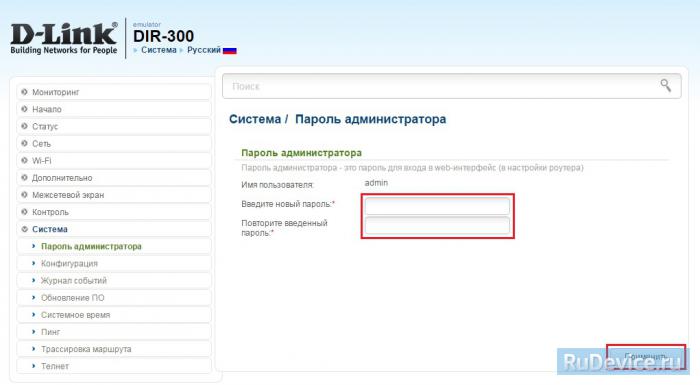
ഒരു ഇൻ്റർനെറ്റ് കണക്ഷൻ സജ്ജീകരിക്കുന്നു
നമുക്ക് പോകാം" നെറ്റ്» ⇒« WAN" നിങ്ങൾ ഇതിനകം ഇവിടെ കണക്ഷനുകൾ സൃഷ്ടിച്ചിട്ടുണ്ടെങ്കിൽ, അവ ഇല്ലാതാക്കാൻ ഞങ്ങൾ ശുപാർശ ചെയ്യുന്നു. ഇത് ചെയ്യുന്നതിന്, അവ പരിശോധിച്ച് ക്ലിക്ക് ചെയ്യുക " ഇല്ലാതാക്കുക".

അതിനുശേഷം, ബട്ടണിൽ ക്ലിക്കുചെയ്യുക ചേർക്കുക.
ഒരു PPPoE കണക്ഷൻ സജ്ജീകരിക്കുന്നു
- വയലിൽ കണക്ഷൻ തരം:തിരഞ്ഞെടുക്കുക PPPoE
- വയലിൽ ഇൻ്റർഫേസ്തിരഞ്ഞെടുക്കുക ഇൻ്റർനെറ്റ്
- WAN ദിശ അനുവദിക്കുക- ഒരു ചെക്ക് മാർക്ക് ഉണ്ടായിരിക്കണം
- ഉപയോക്തൃനാമം:കരാറിൽ നിന്ന് നിങ്ങളുടെ ലോഗിൻ
- പാസ്വേഡ്:കരാറിൽ നിന്നുള്ള നിങ്ങളുടെ പാസ്വേഡ്
- പാസ്വേഡ് സ്ഥിരീകരണം:പാസ്വേഡ് ആവർത്തിക്കുക
- സേവന നാമം - നിങ്ങൾക്ക് ഇത് ശൂന്യമായി വിടാം.
- പ്രാമാണീകരണ അൽഗോരിതം:ഓട്ടോ
- ജീവൻ നിലനിർത്തുക . ഇടവേളയും ഡിപ്പുകളും- നിങ്ങൾക്ക് നിലവിലുള്ള മൂല്യങ്ങൾ ഉപേക്ഷിക്കാം.
- എം.ടി.യു
- വയലിൽ വിവിധ NATഒപ്പം ഫയർവാൾ.
- നിങ്ങളുടെ ദാതാവ് ഇൻ്റർനെറ്റ് ടെലിവിഷൻ സേവനം നൽകുന്നുവെങ്കിൽ, ബോക്സ് ചെക്ക് ചെയ്യുക IGMP പ്രവർത്തനക്ഷമമാക്കുക.
- ക്ലിക്ക് ചെയ്യുക അപേക്ഷിക്കുക.
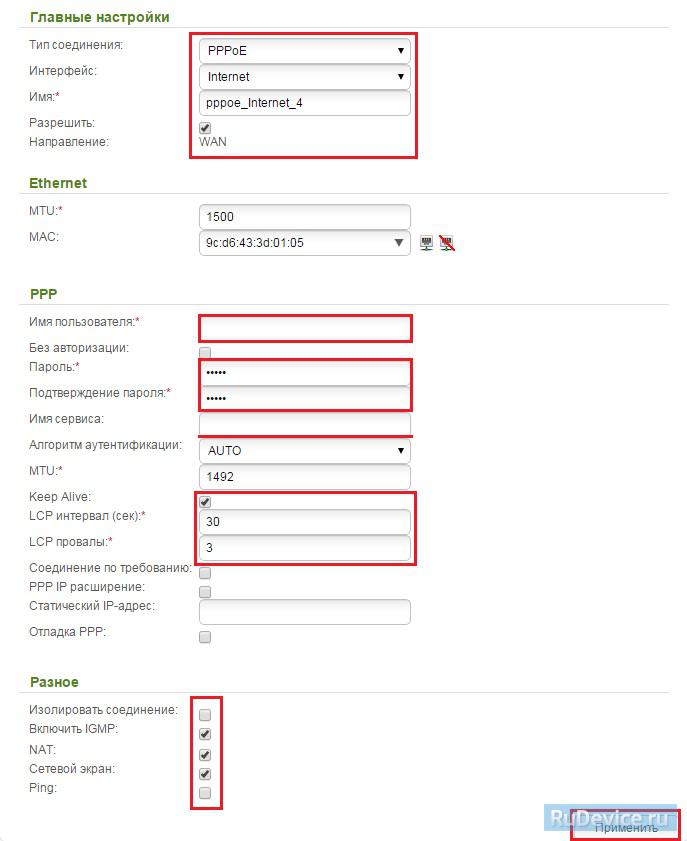
ഒരു L2TP കണക്ഷൻ സജ്ജീകരിക്കുന്നു
- വയലിൽ കണക്ഷൻ തരം:തിരഞ്ഞെടുക്കുക L2TP + ഡൈനാമിക് ഐപി
- വയലിൽ ഇൻ്റർഫേസ്തിരഞ്ഞെടുക്കുക ഇൻ്റർനെറ്റ്
- നെയിം കോളത്തിൽ, കണക്ഷൻ്റെ പേര് നൽകുക. നിങ്ങൾക്ക് നിലവിലുള്ള മൂല്യം ഉപേക്ഷിക്കാം
- WAN ദിശ അനുവദിക്കുക: പരിശോധിക്കേണ്ടതാണ്
- : പരിശോധിക്കേണ്ടതാണ്
- വയലിൽ ഐ.പിബോക്സുകൾ ടിക്ക് ചെയ്തിട്ടുണ്ടോയെന്ന് പരിശോധിക്കുക NAT, IGMP പ്രവർത്തനക്ഷമമാക്കുകഒപ്പം ഫയർവാൾ
- ഉപയോക്തൃനാമം:കരാറിൽ നിന്ന് നിങ്ങളുടെ ലോഗിൻ
- പാസ്വേഡ്:കരാറിൽ നിന്നുള്ള നിങ്ങളുടെ പാസ്വേഡ്
- പാസ്വേഡ് സ്ഥിരീകരണം:പാസ്വേഡ് ആവർത്തിക്കുക
- VPN സെർവർ വിലാസം:
- പ്രാമാണീകരണ അൽഗോരിതം:ഓട്ടോ
- ജീവൻ നിലനിർത്തുക- സ്ഥിരമായ കണക്ഷനായി ബോക്സ് ചെക്കുചെയ്യുക
- എം.ടി.യു- മൂല്യം 1450 അല്ലെങ്കിൽ അതിൽ താഴെയായി മാറ്റുക
- വയലിൽ വിവിധബോക്സുകൾ ടിക്ക് ചെയ്തിട്ടുണ്ടോയെന്ന് പരിശോധിക്കുക NATഒപ്പം ഫയർവാൾ.
- ക്ലിക്ക് ചെയ്യുക" സംരക്ഷിക്കുക».
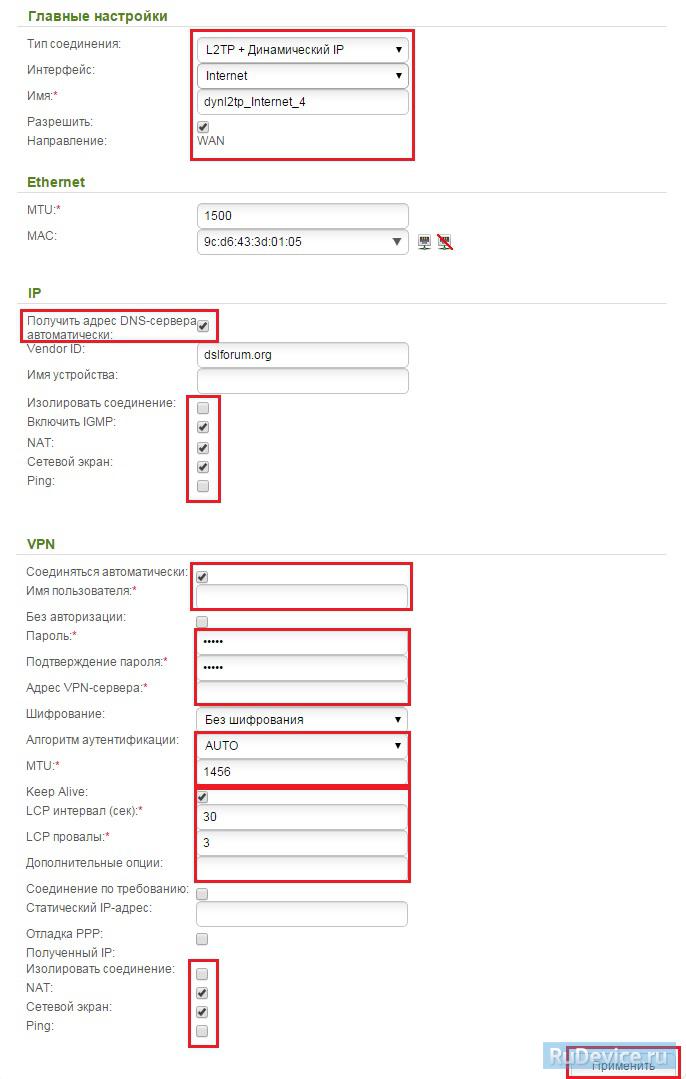
ഒരു പ്രാദേശിക IP വിലാസം (DHCP) സ്വയമേവ ലഭിക്കുമ്പോൾ PPtP (VPN) കോൺഫിഗർ ചെയ്യുന്നു
- വയലിൽ കണക്ഷൻ തരം:തിരഞ്ഞെടുക്കുക PPTP+ ഡൈനാമിക് ഐ.പി
- വയലിൽ ഇൻ്റർഫേസ്തിരഞ്ഞെടുക്കുക ഇൻ്റർനെറ്റ്
- നെയിം കോളത്തിൽ, കണക്ഷൻ്റെ പേര് നൽകുക. നിങ്ങൾക്ക് നിലവിലുള്ള മൂല്യം ഉപേക്ഷിക്കാം
- WAN ദിശ അനുവദിക്കുക: പരിശോധിക്കേണ്ടതാണ്
- DNS സെർവർ വിലാസം സ്വയമേവ നേടുക: പരിശോധിക്കേണ്ടതാണ്
- വയലിൽ ഐ.പിബോക്സുകൾ ടിക്ക് ചെയ്തിട്ടുണ്ടോയെന്ന് പരിശോധിക്കുക NAT, IGMP പ്രവർത്തനക്ഷമമാക്കുകഒപ്പം ഫയർവാൾ
- ഉപയോക്തൃനാമം:കരാറിൽ നിന്ന് നിങ്ങളുടെ ലോഗിൻ
- പാസ്വേഡ്:കരാറിൽ നിന്നുള്ള നിങ്ങളുടെ പാസ്വേഡ്
- പാസ്വേഡ് സ്ഥിരീകരണം:പാസ്വേഡ് ആവർത്തിക്കുക
- VPN സെർവർ വിലാസം:ദാതാവിൻ്റെ VPN സെർവറിൻ്റെ വിലാസം നൽകുക
- പ്രാമാണീകരണ അൽഗോരിതം:ഓട്ടോ
- ജീവൻ നിലനിർത്തുക- സ്ഥിരമായ കണക്ഷനായി ബോക്സ് ചെക്കുചെയ്യുക
- എം.ടി.യു- മൂല്യം 1450 അല്ലെങ്കിൽ അതിൽ താഴെയായി മാറ്റുക
- വയലിൽ വിവിധബോക്സുകൾ ടിക്ക് ചെയ്തിട്ടുണ്ടോയെന്ന് പരിശോധിക്കുക NATഒപ്പം ഫയർവാൾ.
- ക്ലിക്ക് ചെയ്യുക" സംരക്ഷിക്കുക».
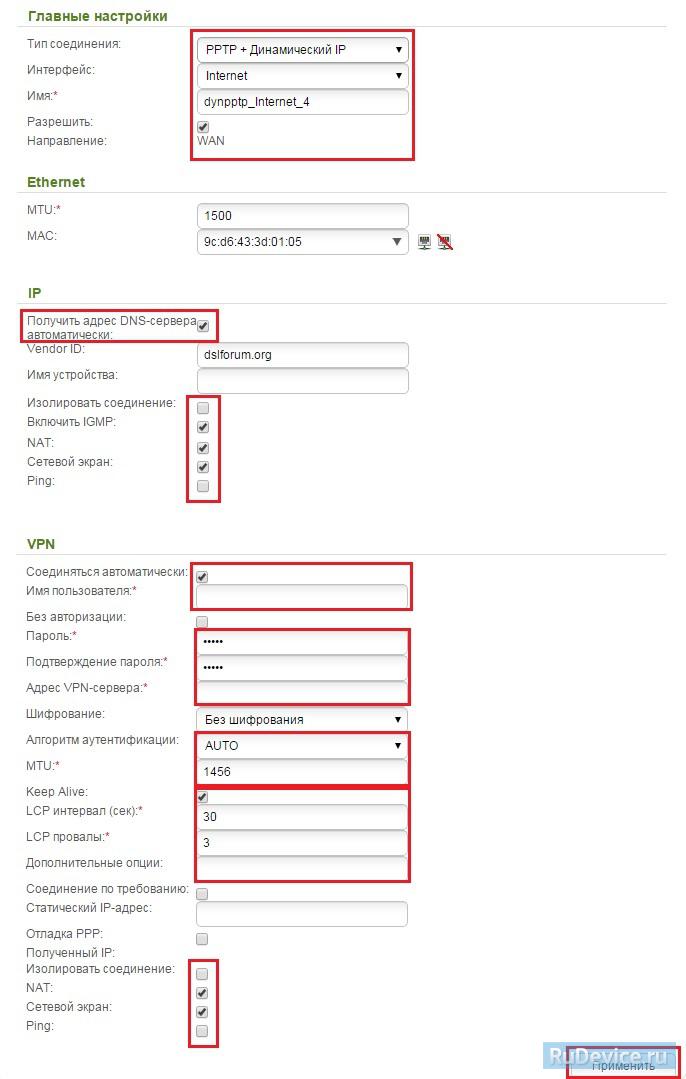
റൂട്ടറിൽ Wi-Fi സജ്ജീകരിക്കുന്നു
1. ടാബിലേക്ക് പോകുക വൈഫൈ, ഇനം തിരഞ്ഞെടുക്കുക " അടിസ്ഥാന ക്രമീകരണങ്ങൾ"കൂടാതെ വയർലെസ് ആക്സസ് പോയിൻ്റിൻ്റെ ആവശ്യമുള്ള പേര് സജ്ജമാക്കുക SSID. ശേഷിക്കുന്ന പാരാമീറ്ററുകൾ ഞങ്ങൾ അതേപടി ഉപേക്ഷിക്കുന്നു (ചിത്രം കാണുക). അതിനുശേഷം, ക്ലിക്ക് ചെയ്യുക " അപേക്ഷിക്കുക».
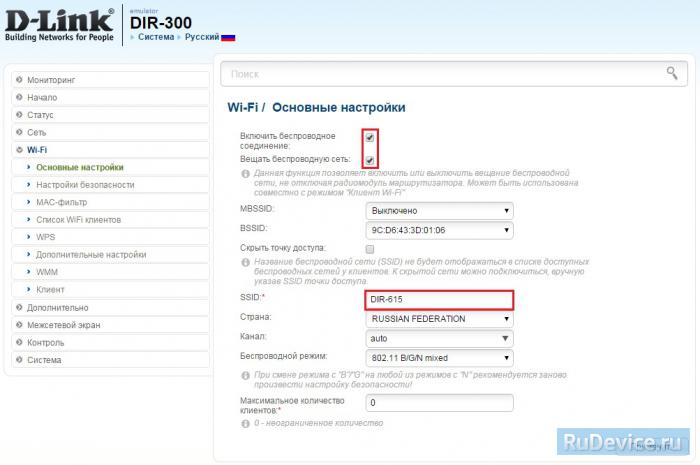
2. വൈഫൈ, ഇനം തിരഞ്ഞെടുക്കുക " സുരക്ഷാ ക്രമീകരണങ്ങൾ" തിരഞ്ഞെടുക്കുക അംഗീകാര തരം(WPA2/PSK ശുപാർശ ചെയ്യുന്നു), തുടർന്ന് നിരയിലേക്ക് PSK എൻക്രിപ്ഷൻ കീകുറഞ്ഞത് 8 പ്രതീകങ്ങളുള്ള ഏതെങ്കിലും പാസ്വേഡ് നൽകുക - ഇത് നിങ്ങളെ പരിരക്ഷിക്കാൻ സഹായിക്കും വയർലെസ് നെറ്റ്വർക്ക്അനധികൃത പ്രവേശനത്തിൽ നിന്ന്. നിങ്ങളുടെ മാറ്റങ്ങൾ സംരക്ഷിക്കുക. WPA എൻക്രിപ്ഷൻ - എഇഎസ്. അതിനുശേഷം, പ്രയോഗിക്കുക ക്ലിക്കുചെയ്യുക.
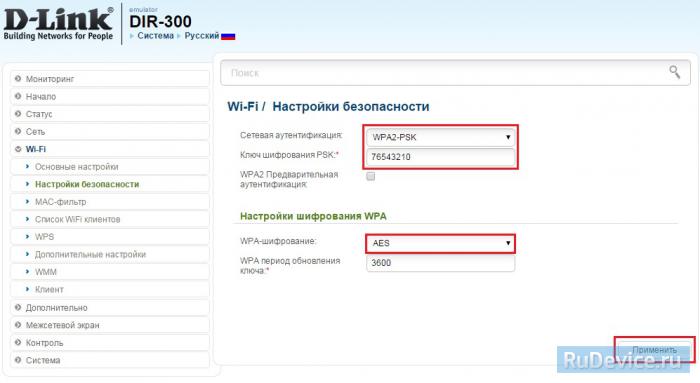
അത്രയേയുള്ളൂ: ഇപ്പോൾ നിങ്ങൾക്ക് ഇൻ്റർനെറ്റ് ഉപയോഗിച്ച് ശ്രമിക്കാം വയർലെസ് Wi-Fiഒരു ലാപ്ടോപ്പ്, ടാബ്ലെറ്റ് അല്ലെങ്കിൽ മറ്റേതെങ്കിലും ഉപകരണങ്ങളിൽ നിന്നുള്ള കണക്ഷൻ.
IP-TV സജ്ജീകരിക്കുന്നു
ഓപ്ഷൻ 1. VLAN ഐഡി വ്യക്തമാക്കാതെ സെറ്റ്-ടോപ്പ് ബോക്സിനായി ഒരു പോർട്ട് തിരഞ്ഞെടുക്കുക
ഈ രീതിയിൽ ഇത് ക്രമീകരിച്ചിരിക്കുന്നു ഡിജിറ്റൽ ടെലിവിഷൻ Beeline, Dom.Ru, TTK, Rostelecom ൻ്റെ ചില ശാഖകൾ. ഈ രീതി ഏറ്റവും ലളിതമാണ്. മെനുവിൽ നിന്ന് ഒരു വിഭാഗം തിരഞ്ഞെടുക്കുക ആരംഭിക്കുക - IPTV സെറ്റപ്പ് വിസാർഡ്. തുറക്കുന്ന വിൻഡോയിൽ, ടിവി സെറ്റ്-ടോപ്പ് ബോക്സ് ബന്ധിപ്പിക്കുന്ന പോർട്ടിൽ ക്ലിക്കുചെയ്യുക - അത് പച്ചയിൽ അടയാളപ്പെടുത്തും. ചട്ടം പോലെ, 4-ാമത്തെ LAN പോർട്ട് ഇതിനായി ഉപയോഗിക്കുന്നു. ബട്ടണിൽ ക്ലിക്ക് ചെയ്യുക " സംരക്ഷിക്കുക" ഇപ്പോൾ നിങ്ങൾക്ക് സെറ്റ്-ടോപ്പ് ബോക്സ് നാലാമത്തെ LAN പോർട്ടിലേക്ക് കണക്റ്റുചെയ്യാനാകും.
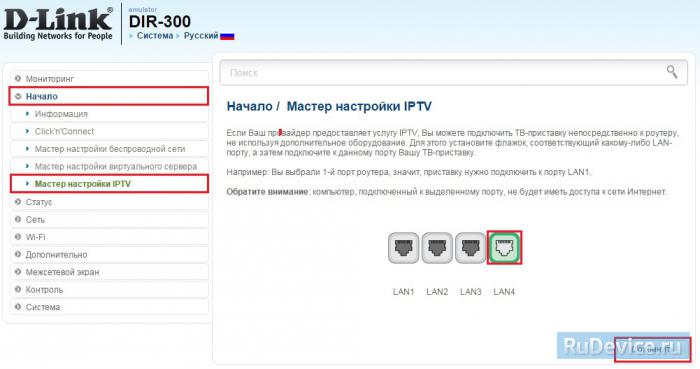
ഓപ്ഷൻ 2. ഐഡൻ്റിഫയറിൻ്റെ വ്യക്തമായ സൂചനയോടെ വെർച്വൽ നെറ്റ്വർക്ക് VLAN ഐഡി
മൾട്ടികാസ്റ്റ് ട്രാഫിക് ഒരു പ്രത്യേക വെർച്വൽ നെറ്റ്വർക്കിൽ സബ്സ്ക്രൈബർ ഉപകരണത്തിലേക്ക് നൽകുകയും ടെർമിനൽ ഉപകരണങ്ങളിൽ നേരിട്ട് വിഭജിക്കുകയും ചെയ്യുമ്പോൾ ഈ രീതി ഉപയോഗിക്കുന്നു. റോസ്റ്റലെകോമിൻ്റെയും ടാറ്റെലെകോമിൻ്റെയും പല ശാഖകളിലും ഈ തത്ത്വമനുസരിച്ചാണ് സേവനം സംഘടിപ്പിക്കുന്നത്. ഈ സാഹചര്യത്തിൽ, പോർട്ട് കോൺഫിഗർ ചെയ്യുന്നതിന് നിങ്ങൾ വിഭാഗത്തിലേക്ക് പോകേണ്ടതുണ്ട് അധികമായി - VLAN. ഇവിടെ നമ്മൾ ഗ്രൂപ്പിൽ ക്ലിക്ക് ചെയ്യുക " ലാൻ” കൂടാതെ അതിൻ്റെ പാരാമീറ്ററുകൾ തുറക്കുന്നതുവരെ കാത്തിരിക്കുക.
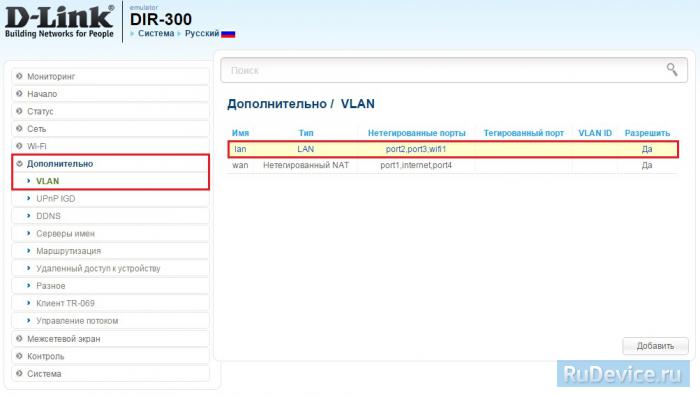
ഗ്രൂപ്പ് ക്രമീകരണങ്ങളിൽ ഒരിക്കൽ, സെറ്റ്-ടോപ്പ് ബോക്സ് കണക്റ്റുചെയ്തിരിക്കുന്ന പോർട്ട് തിരഞ്ഞെടുത്ത് അത് അൺചെക്ക് ചെയ്യുക (ഞങ്ങളുടെ ഉദാഹരണത്തിൽ, ഞങ്ങൾ ലാൻ പോർട്ട് 3 അൺചെക്ക് ചെയ്തു). ബട്ടണിൽ ക്ലിക്ക് ചെയ്യുക സംരക്ഷിക്കുകവിഭാഗത്തിലേക്ക് മടങ്ങുക VLAN.
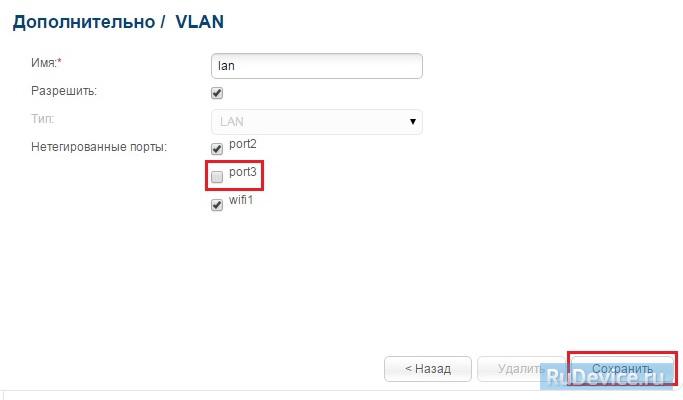
ഇപ്പോൾ നിങ്ങൾ ബട്ടണിൽ ക്ലിക്ക് ചെയ്യണം ചേർക്കുക" ഇതോടെ ഞങ്ങൾ ഒരു പുതിയ ഗ്രൂപ്പ് ഉണ്ടാക്കും.
- "പേര്" ഫീൽഡിൽ ഞങ്ങൾ ഗ്രൂപ്പിൻ്റെ പേര് എഴുതുന്നു - IPTV, ഉദാഹരണത്തിന്.
- "അനുവദിക്കുക" ചെക്ക്ബോക്സ് പരിശോധിക്കുക.
- "തരം" ലിസ്റ്റിൽ, "സുതാര്യം" തിരഞ്ഞെടുക്കുക.
- Vlan ID ഫീൽഡിൽ നിങ്ങൾ വെർച്വൽ നെറ്റ്വർക്ക് ഐഡൻ്റിഫയർ വ്യക്തമാക്കണം. എൻ്റെ വീട് 1601 ഉപയോഗിക്കുന്നു. ഓരോ ഒപ്റ്റിക്കൽ റിംഗിലും ഐഡൻ്റിഫയറുകൾ വ്യത്യസ്തമായാണ് ഉപയോഗിക്കുന്നതെന്നും നിങ്ങളുടെ ദാതാവിൻ്റെ സാങ്കേതിക പിന്തുണയിൽ നിന്ന് നിങ്ങളുടെ ഹോം സ്വിച്ചിൽ ഏതാണ് ഉപയോഗിക്കുന്നതെന്ന് നിങ്ങൾക്ക് കണ്ടെത്താനാകുമെന്നും ഓർമ്മിക്കുക.
- "മൾട്ടികാസ്റ്റ്" ബോക്സ് പരിശോധിക്കുക.
- ബാക്കിയുള്ളവ ഞങ്ങൾ സ്ഥിരസ്ഥിതിയായി ഉപേക്ഷിക്കുന്നു.
- "ടാഗ് ചെയ്യാത്ത പോർട്ടുകൾ" ലിസ്റ്റിൽ, "ലാൻ" ഗ്രൂപ്പിൽ നിന്ന് നിങ്ങൾ നീക്കം ചെയ്ത പോർട്ട് പരിശോധിക്കണം.
പോർട്ട് ഫോർവേഡിംഗ്/ഫോർവേഡിംഗ്
നമുക്ക് പോകാം ഫയർവാൾ - വെർച്വൽ സെർവറുകൾ . ബട്ടൺ അമർത്തുക ചേർക്കുക.
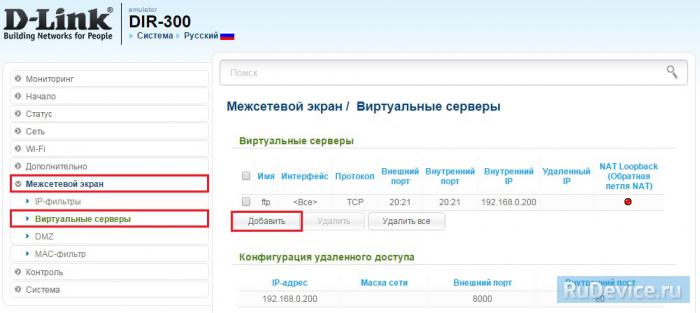
- പേര്- ഏതെങ്കിലും പേര് നൽകുക.
- ഇൻ്റർഫേസ്- ഇൻ്റർനെറ്റിലേക്ക് കണക്റ്റുചെയ്യുന്നതിന് ഉത്തരവാദിത്തമുള്ള ഇൻ്റർഫേസ് തിരഞ്ഞെടുക്കുക. ഞങ്ങളുടെ കാര്യത്തിൽ, ഇതാണ് pppoe ഇൻ്റർഫേസ്.
- പ്രോട്ടോക്കോൾ- നിങ്ങൾക്ക് ആവശ്യമുള്ള പ്രോട്ടോക്കോൾ തിരഞ്ഞെടുക്കുക.
- ബാഹ്യ പോർട്ട് ആരംഭം/അവസാനം, ആന്തരിക പോർട്ട് ആരംഭം/അവസാനം - നിങ്ങൾ തുറക്കാൻ ആഗ്രഹിക്കുന്ന പോർട്ടുകളുടെ ശ്രേണി നൽകുക.
- ആന്തരിക ഐ.പി- അഭ്യർത്ഥനകൾ അയയ്ക്കുന്ന ഉപകരണത്തിൻ്റെ IP വിലാസം
- ക്ലിക്ക് ചെയ്യുക അപേക്ഷിക്കുക.

ഇൻ്റർനെറ്റ് കണക്ഷൻ നില പരിശോധിക്കുന്നു
പോകുക നില - നെറ്റ്വർക്ക് സ്ഥിതിവിവരക്കണക്കുകൾ. ചിഹ്നത്തിൽ, നിങ്ങൾ സൃഷ്ടിച്ച ഇൻ്റർനെറ്റ് കണക്ഷൻ പച്ചയായിരിക്കണം കൂടാതെ ഈ വരിയിലെ എല്ലാ നിരകളും പൂരിപ്പിക്കണം.
റൂട്ടർ ക്രമീകരണങ്ങൾ സംരക്ഷിക്കുന്നു/പുനഃസ്ഥാപിക്കുന്നു
1. നിലവിലെ കോൺഫിഗറേഷൻ സംരക്ഷിക്കുന്നത് തിരഞ്ഞെടുക്കുക, റൂട്ടറിൻ്റെ നിലവിലെ ക്രമീകരണങ്ങൾ സംരക്ഷിക്കുന്നതിന്, ക്രമീകരണ ഫയൽ ഹാർഡ് ഡ്രൈവിലെ നിർദ്ദിഷ്ട സ്ഥലത്ത് സംരക്ഷിക്കപ്പെടും.
2. ഒരു ഫയലിൽ നിന്ന് ക്രമീകരണങ്ങൾ പുനഃസ്ഥാപിക്കുന്നതിന്, നിങ്ങൾ ക്ലിക്ക് ചെയ്ത് തിരഞ്ഞെടുക്കേണ്ടതുണ്ട് ഉപകരണത്തിലേക്ക് മുമ്പ് സംരക്ഷിച്ച കോൺഫിഗറേഷൻ ലോഡ് ചെയ്യുന്നു, ക്രമീകരണ ഫയലിലേക്കുള്ള പാത വ്യക്തമാക്കുക, തുടർന്ന് ബട്ടൺ ക്ലിക്ക് ചെയ്യുക.
3. ഫാക്ടറി ഡിഫോൾട്ടുകളിലേക്ക് ക്രമീകരണങ്ങൾ പുനഃസജ്ജമാക്കാൻ, അമർത്തുക ഫാക്ടറി ക്രമീകരണങ്ങൾ.
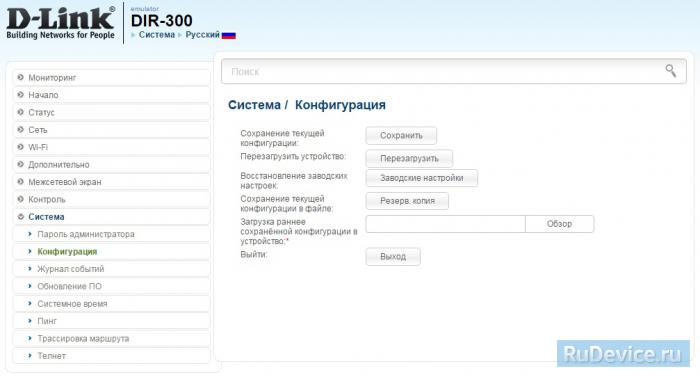
അടിസ്ഥാന സജ്ജീകരണം ടിപി-ലിങ്ക് റൂട്ടർഇംഗ്ലീഷിൽ, WAN കണക്ഷൻ തരം - സ്റ്റാറ്റിക് ഐപി, നെറ്റ്വർക്ക് ക്രമീകരണങ്ങൾ- ദാതാവ് നൽകിയതും വയർലെസ് നെറ്റ്വർക്ക് സജ്ജീകരിക്കുന്നതും.
1. റൂട്ടർ ബന്ധിപ്പിക്കുക.
1. റൂട്ടറിലേക്ക് പ്രൊവൈഡർ കേബിൾ ബന്ധിപ്പിക്കുക, നിങ്ങൾ അത് തിരുകേണ്ടതുണ്ട് WAN പോർട്ട്അല്ലെങ്കിൽ ഇൻ്റർനെറ്റ്.
2. മറ്റേ കേബിളിൻ്റെ (പാച്ച് കോർഡ്) ഒരറ്റം കമ്പ്യൂട്ടറിലേക്കും മറ്റേത് റൂട്ടറിലേക്കും ഏതെങ്കിലും ലാൻ പോർട്ടിലേക്ക് തിരുകുക. നിങ്ങൾക്ക് ഒരു പാച്ച് കോർഡ് ഇല്ലെങ്കിൽ Wi-Fi വഴിയും കണക്റ്റുചെയ്യാനാകും.
3. പവർ കേബിൾ ഒരു പവർ ഔട്ട്ലെറ്റിലേക്ക് പ്ലഗ് ചെയ്യുക.

2. ഒരു കമ്പ്യൂട്ടറിൽ ഒരു കണക്ഷൻ സജ്ജീകരിക്കുകയും ഒരു റൂട്ടറിലേക്ക് ബന്ധിപ്പിക്കുകയും ചെയ്യുന്നു.
1. വഴി ബന്ധിപ്പിച്ച കമ്പ്യൂട്ടറിൽ പ്രാദേശിക നെറ്റ്വർക്ക്നിങ്ങൾക്ക് ഒരു ഐപി വിലാസം സ്വയമേവ ലഭിക്കുകയും അത് സംരക്ഷിക്കുകയും ചെയ്യേണ്ടതുണ്ട്. ഞങ്ങൾ Wi-Fi വഴി കണക്റ്റുചെയ്യുകയാണെങ്കിൽ, പിന്നെ യാന്ത്രിക ക്രമീകരണങ്ങൾവയർലെസ് ആയി ബന്ധിപ്പിച്ചിരിക്കണം.
2. കേബിൾ വഴി ബന്ധിപ്പിച്ച കമ്പ്യൂട്ടർ ഓട്ടോമാറ്റിക്കായി റൂട്ടറുമായി ബന്ധിപ്പിക്കും. Wi-Fi വഴി കണക്റ്റുചെയ്യാൻ, നിങ്ങൾ റൂട്ടറിൻ്റെ വയർലെസ് നെറ്റ്വർക്ക് കണ്ടെത്തി കണക്റ്റ് ക്ലിക്ക് ചെയ്യേണ്ടതുണ്ട്, റൂട്ടർ ഒരു പാസ്വേഡ് ആവശ്യപ്പെട്ടേക്കാം, പാസ്വേഡ് റൂട്ടറിൻ്റെ പിൻഭാഗത്താണ്, പിൻ 8 അക്കങ്ങളാണ്, അത് നൽകി ബന്ധിപ്പിക്കുക.

3. തുറക്കുന്നു ബ്രൗസർ(Google Chrome/Opera/Firefox/Internet Explorer).
1. ബി വിലാസ ബാർ(ഏതെങ്കിലും പേജിൻ്റെ വിലാസം എഴുതിയിടത്ത്) ഞങ്ങൾ റൂട്ടർ വിലാസം 192.168.0.1 അല്ലെങ്കിൽ 192.168.1.1 എഴുതുന്നു (വിലാസം റൂട്ടറിൻ്റെ പിൻഭാഗത്താണ്).
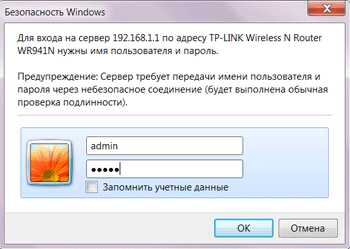
4. ഒരു ഇൻ്റർനെറ്റ് കണക്ഷൻ സജ്ജീകരിക്കുന്നു
നിങ്ങളുടെ ISP ഒരു സ്റ്റാറ്റിക് അല്ലെങ്കിൽ ഫിക്സഡ് IP വിലാസം, സബ്നെറ്റ് മാസ്ക്, ഗേറ്റ്വേ, DNS ക്രമീകരണങ്ങൾ എന്നിവ നൽകുന്നുവെങ്കിൽ, സ്റ്റാറ്റിക് ഐപി ഓപ്ഷൻ തിരഞ്ഞെടുക്കുക.
ഐ.പിവിലാസം: *.*.*.* (കണക്ഷനിൽ ദാതാവ് നൽകിയത്, ഉദാഹരണം 10.0.23.34)
സബ്നെറ്റ്മുഖംമൂടി: *.*.*.* (കണക്ഷനിൽ ദാതാവ് നൽകിയത്, ഉദാഹരണം 255.255.255.0)
ഗേറ്റ്വേ: *.*.*.* (കണക്ഷനിൽ ദാതാവ് നൽകിയത്, ഉദാഹരണം 10.0.23.1)
ഡിഎൻഎസ്: *.*.*.* (കണക്ഷനിൽ ദാതാവ് നൽകിയത് അല്ലെങ്കിൽ നിങ്ങൾക്ക് ഏതെങ്കിലും DNS രജിസ്റ്റർ ചെയ്യാം, ഉദാഹരണത്തിന് Google DNS 8.8.8.8)
"നെറ്റ്വർക്ക്" ടാബ് - "WAN" സബ്ടാബ് തിരഞ്ഞെടുക്കുക.
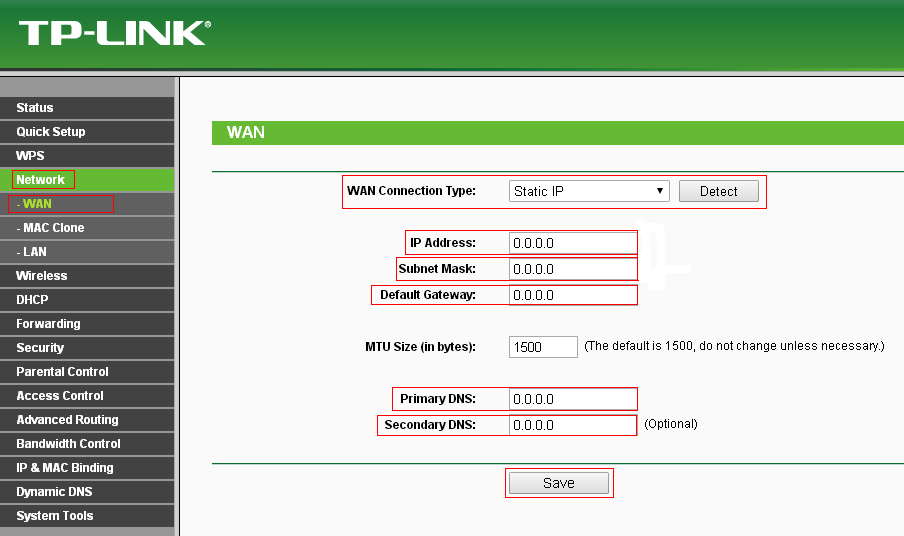
ഞങ്ങൾ Tp-link റൂട്ടറിൽ സ്റ്റാറ്റിക് ക്രമീകരണങ്ങൾ രജിസ്റ്റർ ചെയ്യുന്നു
നിങ്ങൾക്ക് അറിയില്ലെങ്കിൽ, നിങ്ങളുടെ ദാതാവിനെ വിളിച്ച് കണ്ടെത്തുക !!
എല്ലാ ഡാറ്റയും നൽകിയ ശേഷം, "സംരക്ഷിക്കുക" ബട്ടൺ ക്ലിക്കുചെയ്യുക. റൂട്ടർ റീബൂട്ട് ചെയ്യുന്നതിനായി ഞങ്ങൾ കാത്തിരിക്കുകയാണ്.
5. Wi-Fi സജ്ജീകരണംറൂട്ടറിൽ
- ഞങ്ങൾ റൂട്ടറിൻ്റെ വയർലെസ് നെറ്റ്വർക്കിനെ വിളിക്കുന്നു.
"വയർലെസ്സ്" ടാബ് - "വയർലെസ് ക്രമീകരണങ്ങൾ" സബ്ടാബ് തിരഞ്ഞെടുക്കുക.
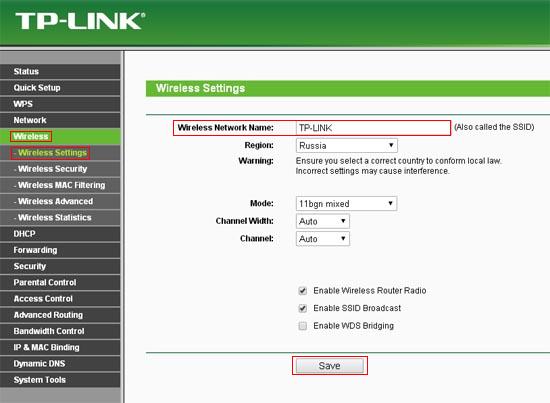
ഞങ്ങൾ റൂട്ടർ Tp-link-ലെ വയർലെസ് നെറ്റ്വർക്കിനെ വിളിക്കുന്നു
ഡാറ്റ നൽകിയ ശേഷം, "സംരക്ഷിക്കുക" ബട്ടൺ ക്ലിക്കുചെയ്യുക. റൂട്ടർ റീബൂട്ട് ചെയ്യുന്നതിനായി ഞങ്ങൾ കാത്തിരിക്കുകയാണ്.
2. റൂട്ടറിൻ്റെ വയർലെസ് നെറ്റ്വർക്കിനായി ഒരു പാസ്വേഡ് സജ്ജമാക്കുക.
"വയർലെസ്സ്" ടാബ് - "വയർലെസ് സെക്യൂരിറ്റി" സബ്ടാബ് തിരഞ്ഞെടുക്കുക.

Tp-link റൂട്ടറിൻ്റെ വയർലെസ് നെറ്റ്വർക്കിനായി ഒരു പാസ്വേഡ് സജ്ജമാക്കുക
- നെറ്റ്വർക്ക് എൻക്രിപ്ഷൻ തരം തിരഞ്ഞെടുക്കുന്നു (സുരക്ഷ).
- വൈഫൈ വഴി ബന്ധിപ്പിക്കുന്നതിനുള്ള പാസ്വേഡ്.
ഡാറ്റ നൽകിയ ശേഷം, "സംരക്ഷിക്കുക" ബട്ടൺ ക്ലിക്ക് ചെയ്യുക. റൂട്ടർ റീബൂട്ട് ചെയ്യുന്നതിനായി ഞങ്ങൾ കാത്തിരിക്കുകയാണ്.
റൂട്ടറിൻ്റെ വെബ് ഇൻ്റർഫേസിലേക്ക് പോകുന്നതിന്, നിങ്ങൾ ഇൻ്റർനെറ്റ് ബ്രൗസർ തുറന്ന് വിലാസ ബാറിൽ http://192.168.0.1, യൂസർ നെയിം എന്ന് ടൈപ്പ് ചെയ്യേണ്ടതുണ്ട്. അഡ്മിൻ, പാസ്വേഡ് - അഡ്മിൻ(റൂട്ടറിന് ഫാക്ടറി ക്രമീകരണങ്ങൾ ഉണ്ടെന്നും അതിൻ്റെ ഐപി മാറിയിട്ടില്ലെന്നും നൽകിയാൽ).
ഒരു ഇൻ്റർനെറ്റ് കണക്ഷൻ സജ്ജീകരിക്കുന്നു.
- ഇടതുവശത്തുള്ള മെനു തിരഞ്ഞെടുക്കുക നെറ്റ്, കൂടുതൽ WAN;
- WAN കണക്ഷൻ തരം:ഡൈനാമിക് ഐപി വിലാസം ;
- അൺചെക്ക് ചെയ്യുക: ഈ DNS സെർവറുകൾ ഉപയോഗിക്കുക;
- ബട്ടൺ അമർത്തുക" സംരക്ഷിക്കുക».
ക്ലോൺ ചെയ്യാൻ MAC വിലാസം, അത്യാവശ്യമാണ്:
- ടാബ് തുറക്കുക" MAC വിലാസം ക്ലോണിംഗ്»;
- ബട്ടൺ അമർത്തുക" MAC വിലാസം ക്ലോൺ ചെയ്യുക»;
- ബട്ടൺ അമർത്തുക" സംരക്ഷിക്കുക».

ക്രമീകരണങ്ങൾവൈഫൈറൂട്ടറിൽ.
റൂട്ടർ ഇൻ്റർഫേസിൽ, നിങ്ങൾ ഇടതുവശത്തുള്ള ടാബ് തിരഞ്ഞെടുക്കേണ്ടതുണ്ട് " വയർലെസ് മോഡ് ", തുറക്കുന്ന പട്ടികയിൽ, തിരഞ്ഞെടുക്കുക " വയർലെസ് ക്രമീകരണങ്ങൾ».
ഞങ്ങൾ പാരാമീറ്ററുകൾ ഇനിപ്പറയുന്ന രീതിയിൽ സജ്ജമാക്കുന്നു:
1. ഫീൽഡ് " നെറ്റ്വർക്കിൻ്റെ പേര്": വയർലെസ് നെറ്റ്വർക്കിൻ്റെ പേര് നൽകുക;
2. മേഖല: ഉക്രെയ്ൻ;
3. ചാനൽ: ഓട്ടോ;
4. മോഡ്: 11 ബിജിഎൻ മിശ്രിതം;
5. ചാനൽ വീതി: ഓട്ടോ;
6. ബോക്സുകൾ പരിശോധിക്കുക: " റൂട്ടറിൻ്റെ വയർലെസ് പ്രക്ഷേപണം പ്രവർത്തനക്ഷമമാക്കുക"ഒപ്പം" SSID ബ്രോഡ്കാസ്റ്റ് പ്രവർത്തനക്ഷമമാക്കുക».
7. താഴെയുള്ള ബട്ടൺ ക്ലിക്ക് ചെയ്യുക " സംരക്ഷിക്കുക».
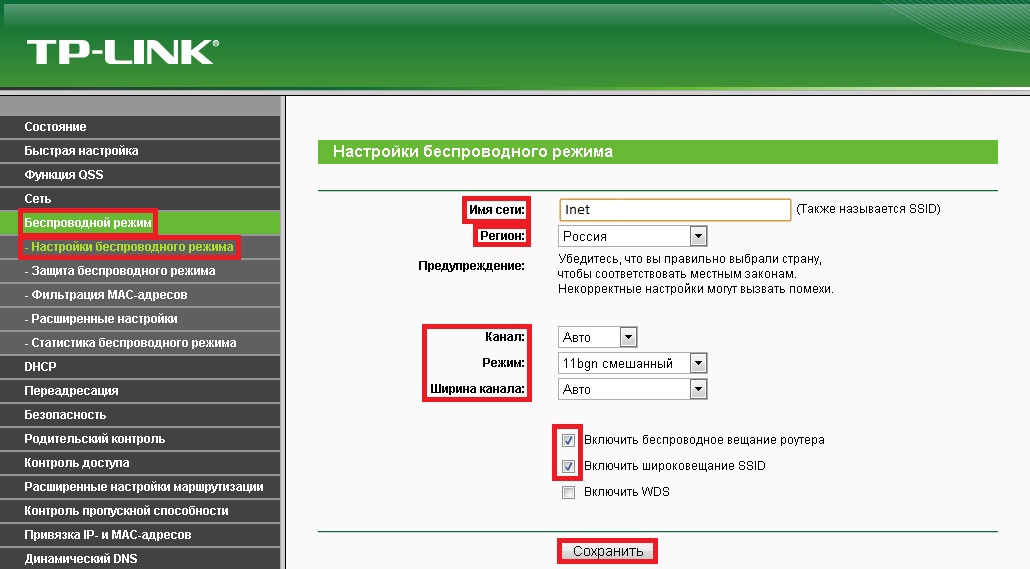
ഇടത് മെനുവിൽ തിരഞ്ഞെടുക്കുക " വയർലെസ് മോഡ്", പിന്നെ" വയർലെസ് സുരക്ഷ" കൂടാതെ പാരാമീറ്ററുകൾ സജ്ജമാക്കുക:
1. ഒരു പോയിൻ്റ് സജ്ജമാക്കുക WPA-വ്യക്തിഗത/WPA2-വ്യക്തിപരം;
2. പതിപ്പ്: WPA2-വ്യക്തിഗത;
3. എൻക്രിപ്ഷൻ: ഓട്ടോമാറ്റിക്;
4. PSK പാസ്വേഡ്: ഇവിടെ നിങ്ങൾ 8 മുതൽ 63 വരെയുള്ള ഏതെങ്കിലും സെറ്റ് നമ്പറുകൾ നൽകണം. നെറ്റ്വർക്കിലേക്ക് കണക്റ്റുചെയ്യുമ്പോൾ അവ വ്യക്തമാക്കാനും അവ ഓർമ്മിക്കേണ്ടതുണ്ട്. ഉപകരണ സീരിയൽ നമ്പർ ഒരു കീ ആയി ഉപയോഗിക്കാൻ ശുപാർശ ചെയ്യുന്നു (ബോക്സിൽ സൂചിപ്പിച്ചിരിക്കുന്നു, ഫോമിൽ S/N########).
5. താഴെയുള്ള ബട്ടൺ ക്ലിക്ക് ചെയ്യുക സംരക്ഷിക്കുക».








